"Dokument auswählen"-Einstellungen
Legen Sie den Farbmodus, die Auflösung und die anderen Optionen für das Scannen fest.
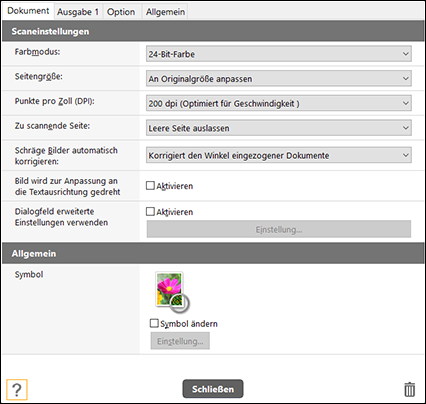
[Farbmodus]
Wählen Sie unten den Farbmodus zum Scannen aus.
-
Automatisch erkennen
Bestimmt automatisch den Farbmodus des Dokuments und führt den Scanvorgang entsprechend aus.
-
24-Bit-Farbe
Dokument wird in Farbe gescannt.
-
Graustufen
Das Dokument wird in Graustufen gescannt.
-
Schwarz/Weiß
Das Dokument wird in Schwarzweiß (binär) gescannt.
[Seitengröße]
Wählen Sie die Papiergröße des zu scannenden Dokuments aus.
Wählen Sie [An Originalgröße anpassen] aus, um das Dokument in Originalgröße zu scannen.
[Punkte pro Zoll (DPI)]
Wählen Sie die Auflösung aus.
Wenn Sie [Automatisch erkennen] auswählen, wird das Dokument automatisch bei der optimalen Auflösung gescannt.
[Zu scannende Seite]
Legen Sie fest, ob das Dokument nur einseitig oder beidseitig gescannt werden soll.
Wenn Sie [Leere Seite auslassen] auswählen, werden gescannte Bilder von leeren Seiten nicht gespeichert.
[Schräge Bilder automatisch korrigieren]
Wenn ein Dokument schief eingelegt ist, erkennt der Scanner dies anhand des gescannten Bildes und richtet das Bild mit Schräglage richtig aus.
Wählen Sie eine der folgenden Einstellungen aus.
-
[AUS]
-
[Korrigiert den Winkel eingezogener Dokumente]
-
[Korrigiert den Winkel den Inhalt eingezogener Dokumente]
[Bild wird zur Anpassung an die Textausrichtung gedreht]
Wenn Sie diese Option aktivieren, erkennt der Scanner die Ausrichtung des Textes im gescannten Bild und dreht das Bild entsprechend der Ausrichtung des Textes.
[Dialogfeld erweiterte Einstellungen verwenden]
Die Einstellungen für "Dokument auswählen" umfassen allgemeine Einstellungen, die unter [Scaneinstellungen] festgelegt werden können, sowie spezielle Einstellungen, die im Dialogfeld für erweiterte Einstellungen festgelegt werden. Die Einstellungen im Dialogfeld für erweiterte Einstellungen gelten für andere Funktionen als die grundlegenden Einstellungen.
Wenn Sie diese Option aktivieren, erfolgen die erweiterten Scanner-Einstellungen anders als die allgemeinen Einstellungen im Dialogfeld der erweiterten Einstellungen (Scannertreiber). Um den Scannertreiber zu öffnen, aktivieren Sie diese Option und klicken Sie dann auf die Taste [Einstellung].
Das Dialogfeld für die Treibereinstellungen enthält Elemente, die mit den Grundeinstellungen im Dialogfeld [Scaneinstellungen] zwar identisch sind, doch die Werte für die einzelnen Einstellungen werden separat gespeichert.
Welche Einstellungen beim Scannen verwendet werden, hängt davon ab, ob das Kontrollkästchen [Dialogfeld erweiterte Einstellungen verwenden] aktiviert ist oder nicht.
| Einstellung von [Dialogfeld erweiterte Einstellungen verwenden] | Grundeinstellungen | Andere Einstellungen als Grundeinstellungen |
|---|---|---|
| AUS | Einstellungen von [Scaneinstellungen] | Einstellungen des Dialogfelds für erweiterte Einstellungen des Scannertreibers |
| EIN | Einstellungen des Dialogfelds für erweiterte Einstellungen des Scannertreibers | |
Einzelheiten zu speziellen Einstellungen finden Sie in der Hilfe im Treiberdialogfeld.
[Symbol]
Das verwendete Symbol wird angezeigt. Aktivieren Sie [Symbol ändern], um die Schaltfläche [Einstellung] zu aktivieren, mit der sich die Symboldatei auswählen und ändern lässt.
Im Folgenden sind die lesbaren Symboldateitypen angegeben.
.ico, .exe, .jpg, .png
 -Taste
-Taste
Zeigt die Hilfe an.
[Schließen] taste
Speichern Sie die Einstellungen und schließen Sie den Dialog.
 -Taste
-Taste
Löscht die Taste.

